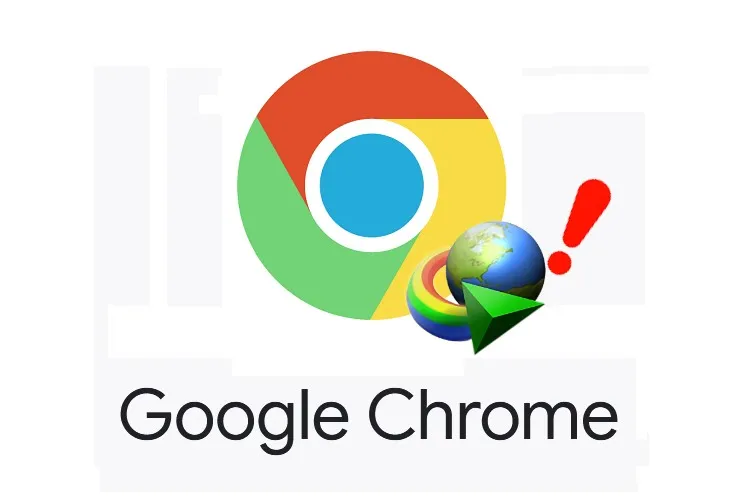IDM không bắt link trên Chrome là một lỗi thường xuyên xảy ra trên trình duyệt khiến người dùng không thể tải nhạc, video trên Facebook, Youtube,… khi sử dụng. Tuy nhiên cách khắc phục cũng khá đơn giản, bạn có thể tham khảo những cách dưới đây để xử lý triệt để.
Nguyên nhân IDM không bắt link tải trên Chrome
Internet Download Manager hay thường gọi là IDM là một phần mềm hỗ trợ tải xuống các tệp video, hình ảnh, âm thanh, v.v… từ các trang web về máy tính. Phần mềm này chỉ có thể sử dụng trên hệ điều hành Windows, rất nổi tiếng và được đông đảo người dùng ưa chuộng bởi có giao diện trực quan, dễ sử dụng và khả năng tải file cực nhanh chóng, rất thường được dùng để tải video từ Youtube.
Bạn đang đọc: Lỗi IDM không bắt link trên Chrome: Nguyên nhân và cách khắc phục
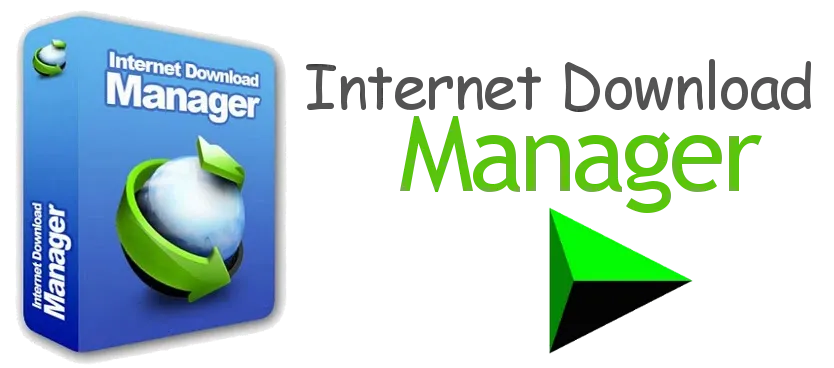
IDM tương thích với hầu hết các trình duyệt web phổ biến hiện nay như Google Chrome, Firefox, Microsoft Edge hay Safari. Phần mềm này hiện cũng đã có phiên bản giao diện tiếng Việt với đầy đủ các tính năng. Người dùng sau khi tải có thể dùng thử 30 ngày miễn phí, sau đó phải trả tiền quản quyền để có thể tiếp tục sử dụng.
Có nhiều nguyên nhân khiến IDM bị lỗi không tự động bắt link, không hiện nút download như:
- Máy tính bị nhiễm virus.
- Phiên bản dùng thử phần mềm đã hết hạn, phần mềm Crack, fake Serial.
- Phiên bản IDM không tương thích với hệ điều hành thiết bị đang sử dụng.
- Extension/ Add-on của IDM trên Chrome bị lỗi, không được cài đặt hoặc không được mở.
Để khắc phục lỗi này, bạn làm lần lượt theo các bước sau.
Hướng dẫn sửa lỗi IDM không bắt link trên Chrome
Bước 1: Trước hết bạn hãy đảm bảo là đã có tiện ích mở rộng IDM trên Google Chrome. Tiện ích này sẽ được tự động cài sau khi bạn cài đặt phần mềm IDM.
Bước 2: Mở phần mềm IDM lên. Click vào biểu tượng bánh răng để mở menu Cài đặt.
Tìm hiểu thêm: Bỏ túi ngay cách học tiếng Anh cho bé thông qua ứng dụng Zalo mà ít người biết
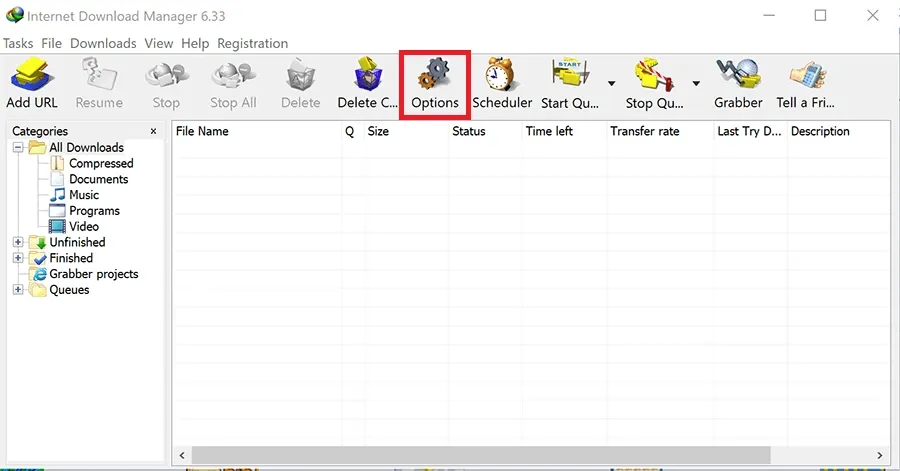
Bước 3: Click vào tab General rồi đánh dấu tick chọn tất cả các trình duyệt có trong danh sách. Xong click OK để lưu lại.
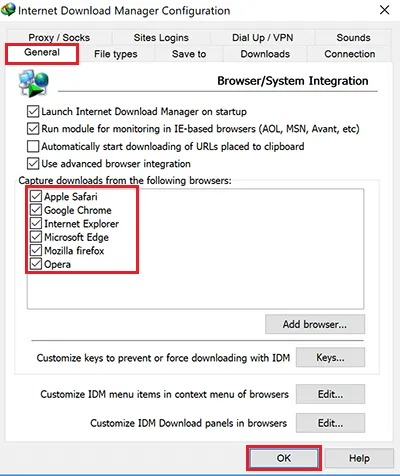
>>>>>Xem thêm: Cách sử dụng điểm bePoint trên ứng dụng Be vô cùng đơn giản và nhanh chóng
Xem thêm:
- Hướng dẫn sửa lỗi không thêm được IDM vào Google Chrome mới nhất 2021
- Hướng dẫn 6 cách sửa lỗi không download được trên Google Chrome